مسجل في: حلول إزالة قفل الشاشة
لا شك أن جهاز iPhone المقفل لمزود شبكة معين يمثل حزنًا لكثير من الناس. لماذا يجب عليك استخدام مزود شبكة واحد فقط عندما تتاح لك الفرصة لاستخدام موفري شبكة مختلفين على نفس جهاز iPhone؟ تتمثل مزايا استخدام iPhone غير المؤمّن في حقيقة أنك لست ملزمًا بأي عقود ، ويمكنك استخدام الهاتف في بلدان مختلفة ولا داعي للقلق بشأن أي رسوم خفية. إذا كنت تريد أن تكون على دراية بكيفية فتح iPhone 5 بدون بطاقة SIM أو كيفية فتح iPhone 6s بدون بطاقة SIM ، فلدي طرق مختلفة يمكنك استخدامها بسهولة لتجاوز هذا القفل.
اعتمادًا على طبيعة جهاز iPhone الخاص بك أو مرونتك ، فإن الطريقة التي تختارها كما هو موضح أدناه ستضمن لك بلا شك النتائج.
- الجزء 1: كيفية فتح iPhone لأي شبكة بدون بطاقة SIM
- الجزء 2: اتصل بمشغل شبكة الجوّال لفتح قفل iPhone لأي شركة اتصالات بدون بطاقة SIM
- الجزء 3: فتح iPhone بدون بطاقة SIM عبر إعدادات المصنع
- الجزء 4: كيفية فتح iPhone باستخدام iPhoneIMEI.net
الجزء 1: كيفية فتح iPhone لأي شبكة بدون بطاقة SIM
لا شك أن التكنولوجيا المتقدمة قد سلطت الضوء على ظهور برامج مختلفة لفتح iPhone. ومع ذلك ، ليست كل هذه البرامج جديرة بالثقة لأن بعضها سيؤدي إلى إبطال الضمان الخاص بك وحذف بعض معلوماتك القيمة. مع وضع ذلك في الاعتبار ، فأنت بحاجة إلى برنامج مثل DoctorSIM Unlock Service الذي يضمن لك سلامة بياناتك الثمينة بالإضافة إلى الحفاظ على الضمان الحالي الخاص بك. إذا كان لديك iPhone 5 أو 6 أو 7 وتريد فتحه دون الحاجة إلى استخدام بطاقة SIM ، فما عليك سوى اتباع هذه الخطوات البسيطة.
الخطوة 1: قم بزيارة موقع DoctorSIM الرسمي
تتطلب كيفية فتح iPhone 5 بدون بطاقة SIM باستخدام طريقة DoctorSIM زيارة الموقع الرسمي لخدمة DoctorSIM Unlock Service وتحديد طراز هاتفك بالإضافة إلى العلامة التجارية.
الخطوة 2: أدخل مزود الشبكة وتفاصيل iPhone
بمجرد تحديد طراز هاتفك في الخطوة 1 ، أدخل تفاصيل جهاز iPhone الخاص بك بالإضافة إلى بلدك الأصلي كما هو موضح في لقطة الشاشة أدناه.
الخطوه 3: أدخل جهة الاتصال ورقم IMEI
بمجرد تقديم تفاصيل iPhone الخاصة بك ، قم بالتمرير لأسفل الصفحة وأدخل رقم IMEI الخاص بك بالإضافة إلى معلومات الاتصال الخاصة بك (عنوان البريد الإلكتروني). تأكد من إرسال بريد إلكتروني صالح لأنه سيتم استخدامه كقناة اتصال بمجرد تجاوز القفل بنجاح.
الخطوه 4: توليد وفتح الكود
بمجرد إجراء الدفع ، سيتعين عليك الانتظار لمدة تتراوح من يوم إلى يومي عمل حتى يتم إرسال الرمز إلى عنوان بريدك الإلكتروني. استبدل بطاقة SIM القديمة الخاصة بك ببطاقة مختلفة من شركة اتصالات مختلفة وقم بتشغيل جهاز iPhone الخاص بك. بمجرد مطالبتك بإدخال رمز ، أدخل الرمز الذي تم إنشاؤه بواسطة DoctorSIM لإلغاء قفل جهاز iPhone الخاص بك. الأمر بهذه البساطة.
الجزء 2: اتصل بمشغل شبكة الجوّال لفتح قفل iPhone لأي شركة اتصالات بدون بطاقة SIM
يمكنك فتح قفل iPhone الخاص بك عبر مشغل شبكة الجوال دون الحاجة بالضرورة إلى استخدام أي برنامج خارجي. كل ما عليك فعله هو الاتصال بمزود الخدمة الخاص بك. اعتمادًا على مزود الشبكة الذي تستخدمه ، عادةً ما يكون لدى مقدمي الخدمة المختلفين طريقة مفصلة حول كيفية فتح جهاز iPhone الخاص بك. من ناحية أخرى ، لدينا مزودون لا يزودون المشتركين بطرق إلغاء القفل هذه. لذلك ، يجب عليك التعرف على مزود الخدمة الخاص بك قبل البحث عن خدمات فتح iPhone. إذا كنت تريد معرفة كيفية فتح iPhone 6S بدون بطاقة SIM عبر مشغل شبكة الجوال ، فاتبع هذه الخطوات البسيطة.
الخطوة 1: اتصل بحامل الشبكة
لكي تقوم بإلغاء قفل جهاز iPhone الخاص بك ، عليك أولاً الاتصال بمزود الشبكة الخاص بك للتأكد من أنها تدعم خدمات فتح بطاقة SIM. إذا قدموا الدعم ، فستتم مطالبتك بتوقيع عقد أو اتفاقية وفقًا لشروطهم. إذا لم يدعموا هذه الخدمات ، فسيتعين عليك البحث عن برامج وطرق خارجية للقيام بذلك نيابة عنك.
الخطوة 2: انتظر فتح العملية
بمجرد قبول مشغل شبكة الجوال لإلغاء قفل جهاز iPhone الخاص بك ، سيتعين عليك منحهم بضعة أيام لإنشاء الرموز وإلغاء قفل هاتفك. بمجرد الانتهاء من ذلك ، سيخبرك مشغل شبكة الجوال إما عبر رسالة نصية أو مكالمة هاتفية أو بريد إلكتروني. ستعتمد الطريقة المستخدمة في الاتصال على ما وافقت عليه عند التسجيل لطلب إلغاء القفل. من الآن فصاعدًا ، سيكون هاتفك خاليًا من أي أقفال ويمكنك استخدامه دون أي حواجز على الإطلاق.
الجزء 3: فتح iPhone بدون بطاقة SIM عبر إعدادات المصنع
إذا كنت تعمل على iPhone 7 ولا تعرف كيفية فتح iPhone 7 بدون بطاقة SIM ، فلا داعي للقلق بعد الآن لأن لدي طريقة لمتابعة الأمر. يمكنك فتح قفل iPhone 7 الخاص بك عن طريق إعادة ضبط المصنع. كما يوحي الاسم ، ستتم مطالبتك بإعادة ضبط جهاز iPhone 7 إلى حالته الافتراضية. على الرغم من أن هذه الطريقة ستعيد جهاز iPhone 7 إلى حالته الافتراضية ، ستظل مطالبًا بالاتصال بمشغل شبكة الجوال لإصدار الرمز الفريد لك ، أو لإلغاء قفل جهاز iPhone نيابةً عنك. قبل استعادة جهاز iPhone الخاص بك إلى حالته الافتراضية ، تأكد من عمل نسخة احتياطية لبياناتك وملفاتك على iCloud أو iTunes. عند إعداد iPhone الخاص بك بعد عملية الاستعادة ، استخدم النسخة الاحتياطية لإعداد هاتفك مرة أخرى. هذه هي الطريقة التي يمكنك بها فتح قفل iPhone الخاص بك بدون بطاقة SIM باستخدام iTunes وإعادة ضبط المصنع.
الخطوة 1: قم بتوصيل iDevice بجهاز الكمبيوتر
أولاً وقبل كل شيء ، قم بتوصيل iDevice بجهاز الكمبيوتر الخاص بك وافتح حساب iTunes الخاص بك. تأكد من أن لديك أحدث إصدار من iTunes.
الخطوة 2: قم بتحديث iOS 7 إلى 10
في حساب iTunes الخاص بك ، حدد خيار "تحديث" وانقر فوقه لتحديث جهاز iPhone الخاص بك. في غضون دقائق ، سيتم تحديث iPhone 7 الخاص بك إلى أحدث إصدار من 10.
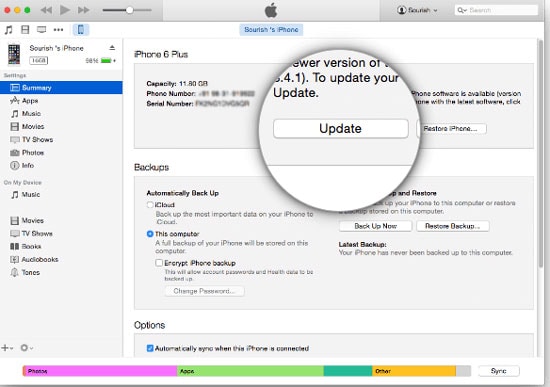
الخطوه 3: افصل iPhone
بمجرد التحديث ، افصل جهاز iPhone الخاص بك لمدة 10 ثوانٍ وأعد توصيله مرة أخرى. ستكون في وضع يسمح لك برؤية رسالة التهنئة كما هو موضح أدناه.
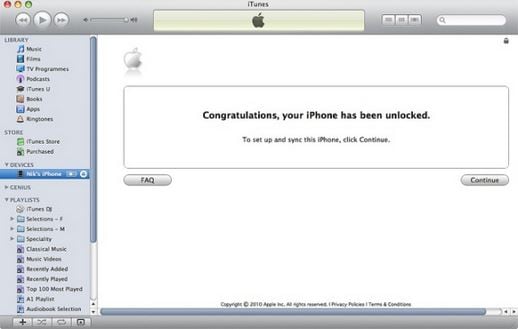
الخطوه 4: اعدادات المصنع
لإكمال عملية إلغاء القفل ، أدخل بطاقة SIM جديدة في جهاز iPhone الخاص بك وقم بإجراء عملية إعادة ضبط المصنع باتباع الخطوات التالية الإعدادات > عام > إعادة ضبط > إعادة تعيين إعدادات الشبكة.
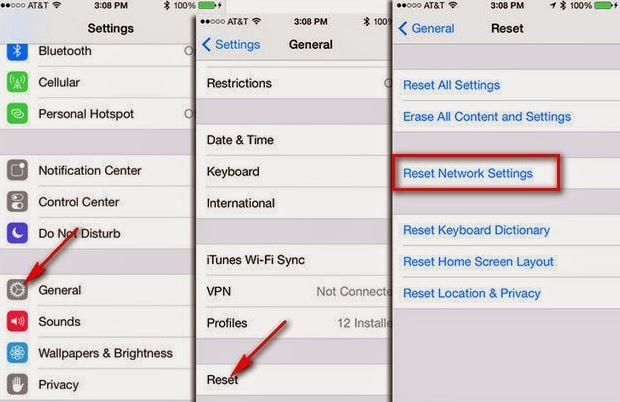
انتظر حتى تتم إعادة تشغيل الهاتف. يمكنك أيضًا تشغيل "وضع الطائرة" وإيقافه مرة أخرى. ها أنت ذا. هذه هي طريقة فتح iPhone 7 بدون بطاقة SIM في غضون دقائق.
الجزء 4: كيفية فتح iPhone باستخدام iPhoneIMEI.net
iPhoneIMEI.net هي طريقة شرعية أخرى لإلغاء قفل جهاز iPhone الخاص بك. يقوم بإلغاء قفل جهاز iPhone الخاص بك عن طريق إدراج IMEI الخاص بك في القائمة البيضاء من قاعدة بيانات Apple ، لذلك لن يتم إعادة قفل جهاز iPhone الخاص بك أبدًا حتى إذا قمت بتحديث نظام التشغيل أو المزامنة مع iTunes. تدعم الطريقة الرسمية القائمة على IMEI iPhone 7 و iPhone 6S و iPhone 6 (plus) و iPhone 5S و iPhone 5C و iPhone 5 و iPhone 4S و iPhone 4 ...

خطوات فتح iPhone باستخدام iPhoneIMEI.net
الخطوة 1. اذهب إلى iPhoneIMEI.net الموقع الرسمي. حدد طراز iPhone الخاص بك والشبكة التي تم قفل هاتفك بها ، ثم انقر فوق Unlock.
الخطوة 2. في النافذة الجديدة ، اتبع التعليمات للعثور على رقم IMEI. ثم أدخل رقم IMEI وانقر على Unlock Now. سيوجهك لإنهاء عملية الدفع.
الخطوة 3. بمجرد نجاح الدفع ، سيرسل النظام رقم IMEI الخاص بك إلى مزود الشبكة ويضعه في القائمة البيضاء من قاعدة بيانات Apple. تستغرق العملية عادة حوالي 1-5 أيام. بعد ذلك ستتلقى رسالة تأكيد بالبريد الإلكتروني تفيد بأن هاتفك قد تم فتحه بنجاح.
كما رأينا في هذه المقالة ، ليس سراً أن لدينا العديد من خدمات فتح شريحة SIM في iPhone للاختيار من بينها ، وكذلك حقيقة أن كل هذه الخدمات يمكن الاعتماد عليها بشكل كبير. مع وضع ذلك في الاعتبار ، فقد حان الوقت لتقبيل وداعًا لمزود الشبكة الفردية الخاص بك واحتضنت التنوع في عالمك التكنولوجي. كما أنه ليس سراً أنه إذا كنت تريد معرفة كيفية فتح iPhone 6s بدون بطاقة SIM ، أو كيفية فتح iPhone 6 بدون بطاقة SIM ، فإن الطرق المذكورة أعلاه ستفرزك بلا شك.
فك الأقفال
- 1 فك قفل هواتف Samsung
- 1.1 نسيت كلمة مرور Samsung
- 1.2 فك قفل Samsung
- 1.3 تجاوز قفل Samsung
- 1.4 مولدات أكواد لفك قفل Samsung مجاناً
- 1.5 كود لفك قفل Samsung
- 1.6 أكواد سرية لSamsung
- 1.7 رمز شخصي لفك قفل بطاقة Samsung
- 1.8 أكواد فك قفل Samsung مجانية
- 1.9 فك قفل سيم Samsung مجاناً
- 1.10 تطبيقات فك قفل سيم غالاكسي
- 1.11 فك قفل Samsung S5
- 1.12 فك قفل Galaxy S4
- 1.13 فك قفل Samsung S3
- 1.14 كود فك قفل Samsung S3
- 1.15 اختراق Samsung S3
- 1.16 فك قفل Samsung غالاكسي S3ٍ
- 1.17 فك قفل Samsung S2
- 1.18 فك قفل سيم Samsung S2
- 1.19 كود فك قفل Samsung s2 مجاناً
- 1.20 مولدات أكواد فك قفل Samsung
- 1.21 قفل بصمة أصابع Samsung
- 1.22 شاشة قفل Samsung
- 1.24 قفل تنشيط Samsung
- 1.25 فك قفل Samsung غالاكسي
- 1.26 كلمة مرور فك قفل Samsung
- 1.27 إعادة تعيين Samsung مقفل
- 1.28 قفل شاشة Samsung S8/S7/S6/S5
- 1.29 S6 مقفل ولا يمكن الوصول إليه
- 2. كلمة مرور/قفل LG
- 2.1 فك قفل هاتف LG
- 2.2 إعادة تعيين قفل LG
- 2.3 شاشة قفل LG
- 2.4 أدوات تجاوز كلمة مرور LG
- 2.5 رمز شخصي احتياطي لهاتف LG
- 2.6 كود إعادة تعيين شاشة قفل LG
- 2.7 تجاوز التحقق من غوغل
- 2.8 الوصول إلى LG مقفل
- 2.9 فك قفل LG بدون كلمة مرور
- 3. كلمة مرور/قفل Android
- 3.1 إشعارات شاشة القفل
- 3.2 قفل أندرويد الذكي
- 3.3 قفل النمط على أندرويد
- 3.4 تهكير كلمة مرور واي فاي أندرويد
- 3.5 إعادة تعيين كلمة مرور Gmail في Android
- 3.7 عرض كلمة مرور واي فاي
- 3.9 تعطيل شاشة القفل
- 3.10 تطبيقات قفل شاشة Android
- 3.12 تطبيقات فك قفل Samsung
- 3.13 فك قفل شاشة Android بدون حساب Google
- 3.14 البرامج المصغرة على شاشة Android
- 3.15 إعادة تعيين كلمة مرور Android
- 3.16 خلفية شاشة Android
- 3.17 فك قفل Android دون PIN
- 3.18 نسيت كلمة مرور شاشة Android
- 3.19 قفل بصمات الأصابع لAndroid
- 3.20 فك قفل هاتف أندرويد
- 3.21 إعدادات شاشة قفل Android
- 3.21 أداة فك قفل مودم هواوي
- 3.21 فك قفل بوتلودر هواوي
- 3.22 فك قفل Android بشاشة مكسورة
- 3.23 تجاوز قفل شاشة Android
- 3.24 إعادة تعيين هاتف Android مقفل
- 3.25 إزالة قفل النمط لAndroid
- 3.26 نسيت كلمة مرور هاتف Android
- 3.27 فك قفل نمط Android دون إعادة تعيين
- 3.28 شاشة قفل النمط
- 3.29 نسيت قفل النمط
- 3.30 شاشة قفل الإيماء
- 3.31 تطبيقات قفل ببصمة الأصابع
- 3.32 تجاوز قفل شاشة Android باستخدام مكالمات الطوارئ
- 3.33 إلغاء قفل مدير جهاز Android
- 3.34 تجاوز كلمة مرور Android بدون إعادة تعيين المصنع
- 3.35 سحب لفك قفل الشاشة
- 3.36 قفل التطبيقات ببصمة الاصابع